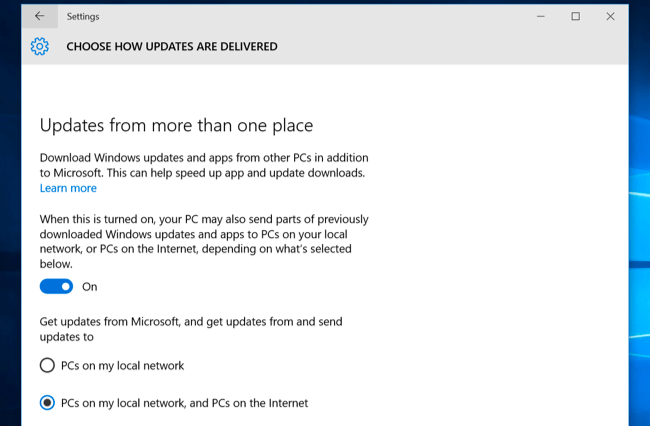Многи корисници воле да им радна површина буде прекривена атрактивним темама. Најбоље од свега је што Виндовс долази са сопственим сетом тема које вам помажу да персонализујете радну површину на свој начин. Примена теме није само промена позадине, она такође мења квалитет звука, боје, па чак и показивач миша.
Међутим, многи корисници су пријавили искакање поруке о грешци, „Ова тема се не може применити на радну површину”Кад год покушају док мењају тему. Може бити много разлога зашто видите ову поруку о грешци, на пример када покушавате да синхронизујете теме са различити налози, теме или управник прозора радне површине су покварени или је кривац можда уклањање позадине опција за слике.
Искључивање синхронизације теме може помоћи неким корисницима, али не и сваки пут када може функционисати. Овде имамо неколико метода за решавање овог проблема. Да видимо како.
1. метод: Онемогућавањем услуга тема
Корак 1: Поставите курсор миша на Почетак дугме на радној површини, кликните на њега и откуцајте
Услуге у пољу за претрагу. Кликните левим тастером миша на резултат да бисте отворили Услуге прозор.
Корак 2: У Услуге прозор, идите на десну страну и испод Име померите се надоле да бисте пронашли Теме.
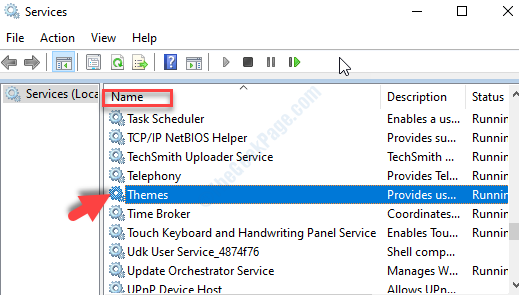
Корак 3: Двапут кликните на њега да бисте отворили Својства тема прозор. Под Генерал, идите на Покренутитип одељак и поставите поднето на Аутоматски.
Сада, испод Статус услуге притисните одељак Зауставити дугме за заустављање услуге.
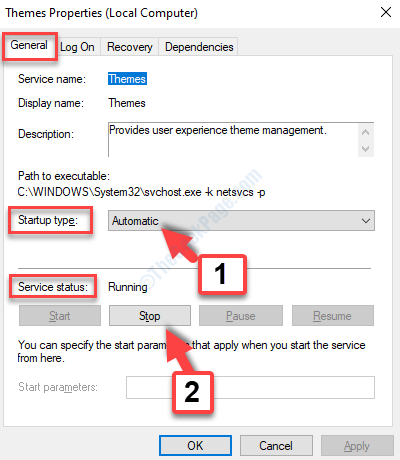
Кликните на Применити и онда У реду да бисте сачували промене и изашли.
Сада можете покушати да промените теме и више не бисте требали да видите грешку. Ако ово не помогне, испробајте 2. метод.
2. метод: Преко контролне табле
Корак 1: Иди на Виндовс икона (Почетак дугме) на радној површини и укуцајте Контролна табла у пољу за претрагу. Кликните левим тастером миша на резултат да бисте отворили Контролна табла прозор.

Корак 2: У Контролна табла прозор, идите на Виев би одељак. Изаберите Веће иконе опција из падајућег менија поред ње.
Сада сиђите доле и изаберите Центар за лак приступ.
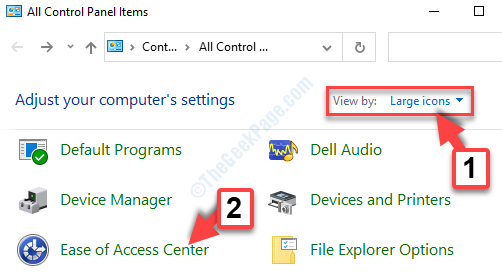
Корак 3: У Центар за лак приступ страница, под Истражите сва подешавања померите се надоле и пронађите Олакшајте употребу рачунара. Кликните да бисте прешли на следећи прозор.
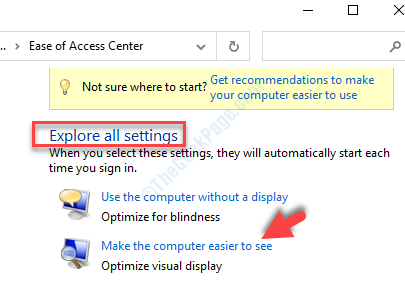
Корак 4: У следећем прозору померите се надоле и пронађите Олакшајте ствари на екрану. Овде уклоните ознаку из поља поред Уклоните слике у позадини (где је доступно).
притисните Применити дугме, а затим У реду да бисте сачували промене и изашли.
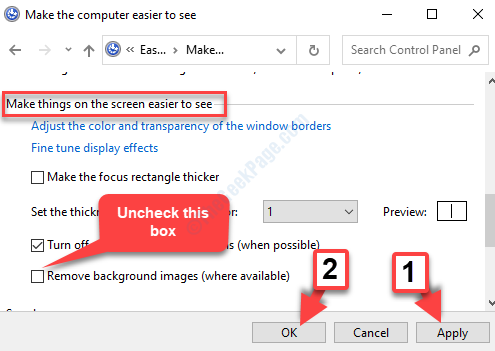
То је све. Сада можете лако да мењате теме као и увек и више не бисте требали да се сусрећете са поруком о грешци.